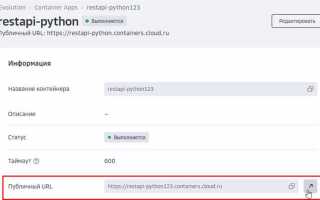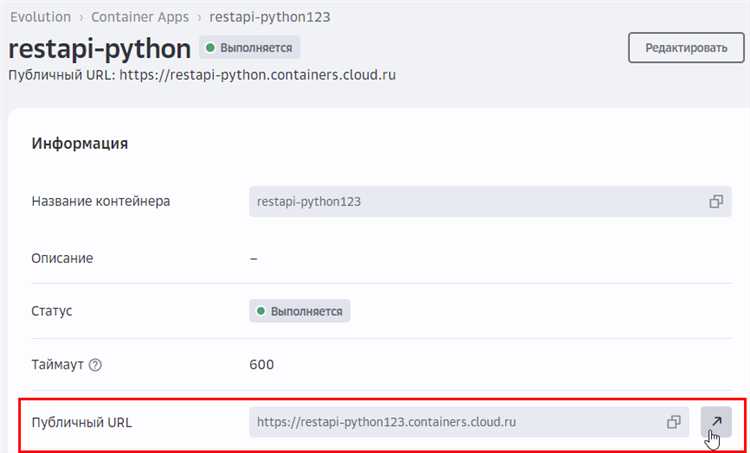
Большинство веб-приложений на Python создаются с использованием фреймворков Django или Flask. После завершения разработки встает задача: перенести проект из локальной среды на продакшн-сервер. Для этого требуется подготовить окружение, настроить веб-сервер, систему управления процессами и обеспечить безопасность соединений.
Первым шагом является выбор сервера. На практике чаще всего используют VPS с установленной Ubuntu 22.04 LTS. Следует установить системные зависимости: Python 3.x, pip, virtualenv, git, а также nginx и gunicorn или uWSGI в зависимости от предпочтений. Все зависимости проекта рекомендуется изолировать в виртуальном окружении.
После клонирования репозитория необходимо выполнить миграции базы данных и собрать статические файлы. В Django это делается командами python manage.py migrate и python manage.py collectstatic. Flask-проекты обычно требуют ручной настройки базы и статических маршрутов.
Процессный менеджер systemd позволяет автоматически запускать приложение при перезагрузке сервера. Файл юнита должен указывать путь до виртуального окружения, директории проекта и конфигурации gunicorn. После настройки сервис активируется командой sudo systemctl enable имя_сервиса.
Для работы через HTTP требуется связка nginx + gunicorn. Nginx выполняет роль обратного прокси, принимая входящие соединения и передавая их на gunicorn через сокет или порт. В конфигурации nginx важно указать корректные заголовки Host и X-Forwarded-For, чтобы приложение корректно обрабатывало запросы.
Последний шаг – настройка HTTPS с помощью Let’s Encrypt. Утилита certbot позволяет получить и автоматически продлить сертификаты. Конфигурация nginx обновляется для перенаправления всех HTTP-запросов на HTTPS и подключения полученных сертификатов.
Результатом является полностью функционирующее веб-приложение, доступное по безопасному соединению, автоматически запускающееся при старте сервера и масштабируемое при необходимости.
Выбор и настройка WSGI-сервера для продакшн-среды
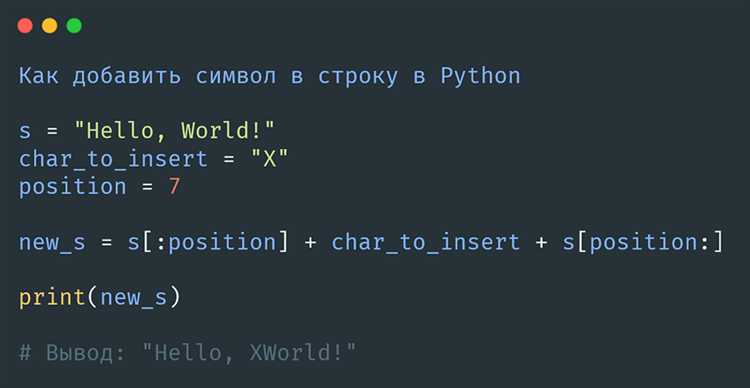
Для запуска веб-приложений на Python в продакшне чаще всего используют WSGI-серверы Gunicorn или uWSGI. Gunicorn проще в конфигурации и хорошо работает с приложениями на Django и Flask. uWSGI предлагает больше возможностей, но требует аккуратной настройки, особенно при использовании собственного формата конфигурации.
При использовании Gunicorn достаточно указать модуль приложения и параметры запуска. Пример для Django:
gunicorn myproject.wsgi:application --bind 127.0.0.1:8000 --workers 4 --timeout 30Параметр --workers зависит от числа ядер CPU. Обычно выбирают значение (2 x ядра) + 1. --timeout задаёт максимальное время обработки запроса. При превышении воркер перезапускается. Для приложений с длительными операциями следует повышать значение.
uWSGI запускается через команду или ini-файл. Пример команды:
uwsgi --http 127.0.0.1:8000 --module myproject.wsgi:application --processes 4 --threads 2Для продакшн-окружения всегда отключайте режим --master-fifo и избегайте использования --py-autoreload. Они предназначены для разработки.
Рекомендуется запускать WSGI-сервер за reverse proxy – чаще всего используется Nginx. В конфигурации Nginx проксируйте трафик к сокету или порту, где работает Gunicorn или uWSGI. Пример проксирования к сокету Gunicorn:
location / {
proxy_pass http://unix:/run/gunicorn.sock;
proxy_set_header Host $host;
proxy_set_header X-Real-IP $remote_addr;
}Для стабильности используйте systemd-сервисы. Пример для Gunicorn:
[Unit]
Description=Gunicorn for Django project
After=network.target
[Service]
User=www-data
Group=www-data
WorkingDirectory=/path/to/project
ExecStart=/path/to/venv/bin/gunicorn myproject.wsgi:application --bind unix:/run/gunicorn.sock --workers 4
Restart=always
[Install]
WantedBy=multi-user.targetНе запускайте WSGI-серверы с правами root. Создайте отдельного пользователя, дайте ему доступ только к нужным файлам проекта и логам.
Обязательно включайте логирование. Для Gunicorn можно задать параметры --access-logfile и --error-logfile. В uWSGI аналогично – --logto или --logto2.
Подготовка виртуального окружения и установка зависимостей
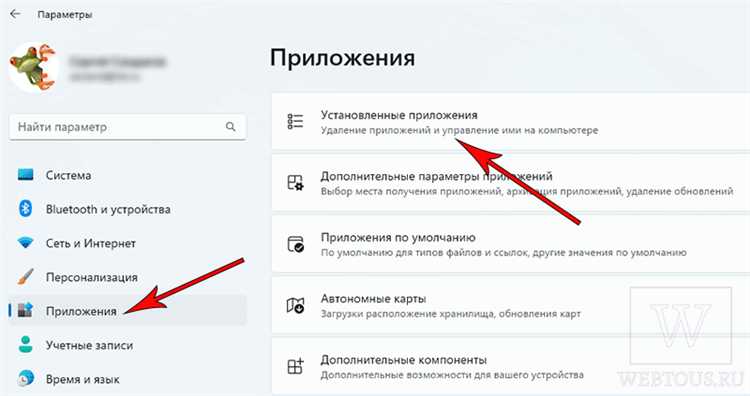
Для изоляции среды проекта используется модуль venv, входящий в стандартную библиотеку Python. Перейдите в директорию проекта и выполните команду:
python -m venv venv
Будет создана папка venv с копией интерпретатора и служебными файлами. Для активации окружения в Linux и macOS выполните:
source venv/bin/activate
В Windows используйте:
venv\Scripts\activate
После активации имя окружения отображается в командной строке. Убедитесь, что используете корректную версию Python, выполнив:
python —version
Создайте файл requirements.txt с перечнем зависимостей. Пример:
flask==2.3.3
gunicorn==21.2.0
Для установки зависимостей выполните:
pip install -r requirements.txt
После установки проверьте корректность: импортируйте пакеты в интерактивной оболочке Python. Для фиксации актуального состояния зависимостей выполните:
pip freeze > requirements.txt
Не включайте в requirements.txt пакеты, не относящиеся к проекту. Храните файл под контролем версий.
Настройка конфигурации Gunicorn с учетом нагрузки

Основные параметры конфигурации для Gunicorn:
Количество воркеров (workers). Это один из ключевых параметров для настройки производительности. Gunicorn запускает несколько процессов, каждый из которых обслуживает входящие запросы. Оптимальное количество воркеров зависит от доступной памяти и процессора. Как правило, рекомендуется использовать формулу: workers = 2 * (cpu_cores) + 1. Например, для сервера с 4 ядрами процессора оптимальное количество воркеров – 9. Однако для приложений с высокой нагрузкой лучше экспериментировать с этим числом.
Тип воркеров (worker class). Gunicorn поддерживает несколько типов воркеров, таких как sync, gevent, eventlet и uvicorn. Для приложений с высокой I/O нагрузкой предпочтительнее использовать gevent или eventlet, так как они поддерживают асинхронную обработку запросов. Для синхронных приложений, например, работающих с базами данных или файловыми системами, подходит тип sync.
Тайм-ауты (timeout). Этот параметр определяет максимальное время ожидания ответа от воркера. В случае долгих запросов, например, при обращении к удаленным сервисам или при больших объемах данных, можно увеличить значение тайм-аута. Рекомендуется установить тайм-аут не меньше 30 секунд, чтобы избежать прерывания соединений при длительных запросах.
Количество потоков (threads). Если используется воркер с многопоточностью (например, gthread), необходимо настроить количество потоков. Обычно, для баланса между производительностью и потреблением памяти, выбирают 2-4 потока на воркер. Слишком большое количество потоков может привести к избыточному использованию памяти.
Worker connections – количество соединений, которое может обрабатывать каждый воркер. Этот параметр критичен для приложений с высокой нагрузкой и асинхронной обработкой, таких как приложения на базе gevent или eventlet. Для типичных приложений, использующих такие воркеры, рекомендуется начинать с 1000 соединений на воркер и регулировать в зависимости от нагрузки.
Запуск Gunicorn с различными конфигурациями. Пример команды для запуска с настройками, учитывающими нагрузку на сервер, может выглядеть так:
gunicorn --workers 9 --worker-class gevent --timeout 30 --threads 2 --bind 0.0.0.0:8000 myapp:app
Для продакшн-среды важно дополнительно настроить балансировщик нагрузки, который распределит трафик между несколькими экземплярами приложения. Это позволит минимизировать риски отказа при пиковых нагрузках.
Опытный подход к настройке конфигурации Gunicorn требует регулярного мониторинга и настройки в зависимости от изменений в трафике и изменяющихся условий эксплуатации.
Обработка статических файлов с помощью Nginx
Шаг 1. Установка Nginx
Для начала необходимо установить Nginx. В зависимости от операционной системы команды могут различаться:
- Для Ubuntu/Debian:
sudo apt update && sudo apt install nginx
- Для CentOS:
sudo yum install nginx
После установки Nginx нужно запустить и настроить его на автоматический запуск:
-
sudo systemctl start nginx
-
sudo systemctl enable nginx
Шаг 2. Конфигурация Nginx для обслуживания статических файлов
Предположим, что статические файлы вашего веб-приложения находятся в директории /var/www/myapp/static/. Чтобы Nginx начал их обслуживать, откройте конфигурационный файл Nginx:
-
sudo nano /etc/nginx/sites-available/default
Добавьте следующий блок в конфигурацию:
location /static/ {
alias /var/www/myapp/static/;
expires 30d;
access_log off;
}
Этот блок определяет, что все запросы, начинающиеся с /static/, будут перенаправляться на соответствующие файлы в директории /var/www/myapp/static/. Также установлено кеширование для статических файлов на 30 дней и отключён журнал доступа для этих файлов.
Шаг 3. Перезапуск Nginx
После внесения изменений в конфигурацию необходимо перезапустить Nginx, чтобы применить настройки:
-
sudo systemctl restart nginx
Шаг 4. Настройка прав доступа
Важно, чтобы Nginx имел доступ к файлам, которые он должен обслуживать. Убедитесь, что права на директорию с статическими файлами корректны:
-
sudo chown -R www-data:www-data /var/www/myapp/static/
-
sudo chmod -R 755 /var/www/myapp/static/
Шаг 5. Тестирование конфигурации
После настройки Nginx проверьте, что статические файлы правильно обрабатываются, посетив адрес вашего веб-сайта с добавлением пути к статическому файлу (например, http://yourdomain.com/static/css/style.css). Если файл загружается корректно, значит настройка выполнена правильно.
Рекомендации:
- Используйте директиву
expiresдля кеширования статических файлов на клиенте, что существенно снизит количество запросов к серверу. - Обратите внимание на
access_log offдля статических файлов, так как эти запросы не требуют записи в журнал и могут нагрузить сервер. - Убедитесь, что директория с файлами доступна только для чтения, чтобы предотвратить возможные уязвимости.
Создание systemd-сервиса для автозапуска приложения

Для настройки автозапуска Python-приложения при старте системы с использованием systemd необходимо создать unit-файл. Этот файл описывает, как и когда запускать приложение. Рассмотрим процесс шаг за шагом.
1. Откройте терминал и создайте файл unit-сервиса в директории /etc/systemd/system/. Для этого используйте команду:
sudo nano /etc/systemd/system/myapp.service2. Вставьте в файл следующие строки:
[Unit]
Description=Мое Python-приложение
After=network.target
[Service]
ExecStart=/usr/bin/python3 /путь/к/вашему/app.py
WorkingDirectory=/путь/к/директории
User=пользователь
Group=группа
Restart=always
Environment=PATH=/usr/bin:/usr/local/bin
Environment=PYTHONUNBUFFERED=1
[Install]
WantedBy=multi-user.target3. Пояснение параметров:
[Unit]: Описание сервиса и его зависимостей. ПараметрAfter=network.targetгарантирует, что приложение запустится после того, как сеть будет доступна.[Service]: Определяет, как именно будет запущено приложение.ExecStartуказывает путь к интерпретатору Python и скрипту.WorkingDirectoryуказывает директорию, в которой будет выполняться приложение. ПараметрRestart=alwaysпозволяет автоматически перезапускать приложение в случае его аварийного завершения.[Install]: Определяет, при каких условиях сервис будет автоматически запускаться при загрузке системы.multi-user.target– это стандартный уровень работы системы, который означает запуск сервисов в многопользовательском режиме.
4. После сохранения файла, необходимо перезагрузить systemd и включить сервис:
sudo systemctl daemon-reload
sudo systemctl enable myapp.service5. Чтобы запустить приложение, выполните команду:
sudo systemctl start myapp.service6. Для проверки статуса сервиса используйте:
sudo systemctl status myapp.service7. В случае необходимости остановите сервис командой:
sudo systemctl stop myapp.serviceТеперь ваше приложение будет автоматически запускаться при старте системы и перезапускаться в случае ошибок. Это удобный способ интеграции Python-приложения в систему, обеспечивающий стабильную работу и минимальное вмешательство со стороны пользователя.
Настройка HTTPS с использованием Let’s Encrypt
Для обеспечения безопасности веб-приложений необходимо использовать HTTPS. Let’s Encrypt предоставляет бесплатные сертификаты, которые можно быстро установить и настроить на сервере. Рассмотрим пошаговую инструкцию по настройке HTTPS с использованием Let’s Encrypt на сервере с ОС Linux.
Перед началом убедитесь, что у вас есть доступ к серверу с правами администратора и установлен Python 3.x. Также нужно, чтобы на сервере был доступ к домену, для которого будет создан сертификат.
1. Установка Certbot.
Certbot – это клиент Let’s Encrypt, который автоматизирует процесс получения и установки сертификатов. Для установки Certbot используйте следующую команду:
sudo apt update sudo apt install certbot python3-certbot-nginx
2. Получение SSL-сертификата.
Теперь можно запросить сертификат для вашего домена. Для этого выполните команду:
sudo certbot --nginx -d example.com -d www.example.com
Замените `example.com` на ваш домен. Certbot автоматически настроит Nginx, настроив SSL и редирект с HTTP на HTTPS. Если ваш сервер использует другой веб-сервер, например Apache, используйте соответствующий флаг, например `—apache`.
3. Проверка конфигурации.
После выполнения команды Certbot создаст сертификат и настроит сервер на использование HTTPS. Проверьте, что сервер правильно перенаправляет трафик с HTTP на HTTPS. Откройте браузер и зайдите на сайт через HTTP (http://example.com). Он должен автоматически перенаправить вас на HTTPS (https://example.com).
4. Настройка автоматического обновления сертификатов.
Сертификаты от Let’s Encrypt действуют 90 дней, но Certbot настраивает автоматическое обновление сертификатов. Чтобы убедиться в правильной настройке, добавьте задачу cron, которая будет автоматически обновлять сертификаты. Откройте cron-редактор:
sudo crontab -e
Добавьте следующую строку для ежедневного обновления сертификатов:
0 3 * * * certbot renew --quiet
Эта команда будет выполняться ежедневно в 03:00 и обновлять сертификаты, если это необходимо.
5. Проверка и тестирование сертификата.
Для того чтобы убедиться, что сертификат правильно установлен, можно воспользоваться инструментом SSL Labs для проверки состояния HTTPS-соединения. Просто введите ваш домен в поле и получите подробный отчет.
6. Решение возможных проблем.
Если при установке сертификата возникают проблемы, проверьте, что ваш сервер доступен по доменному имени и что порты 80 и 443 открыты на сервере. Если ошибка продолжает возникать, вы можете ознакомиться с логами Certbot, которые находятся в директории /var/log/letsencrypt/.
Теперь ваше веб-приложение доступно через защищенный протокол HTTPS, что повышает безопасность пользователей и улучшает доверие к вашему сайту.
Вопрос-ответ:
Что нужно для развертывания веб-приложений на Python?
Для развертывания веб-приложения на Python нужно иметь несколько ключевых компонентов: сам Python, фреймворк для разработки (например, Django или Flask), сервер для хостинга (например, Gunicorn или uWSGI) и веб-сервер (например, Nginx или Apache). Также потребуется база данных, если приложение использует хранилище данных, а также правильно настроенные конфигурации и зависимости через виртуальное окружение.
Какой фреймворк Python выбрать для разработки веб-приложений?
Выбор фреймворка зависит от специфики проекта. Flask – отличный выбор для небольших проектов, так как он легковесный и гибкий. Django, с другой стороны, хорошо подходит для более крупных приложений, где важно иметь встроенные компоненты, такие как аутентификация, админ-панель и ORM. Если нужно разрабатывать RESTful API, то можно выбрать FastAPI, который отличается высокой производительностью.
Как настроить сервер для развертывания веб-приложения на Python?
Для настройки сервера нужно выполнить несколько шагов. Сначала устанавливается серверное ПО, например, на базе Ubuntu или другого дистрибутива Linux. Затем устанавливается Python, необходимый фреймворк и все зависимости проекта. Важно настроить виртуальное окружение для изоляции зависимостей. Для хостинга приложения чаще всего используется Gunicorn, а для проксирования запросов — Nginx. Nginx также помогает настраивать SSL-сертификаты для HTTPS. В завершение нужно настроить автоматический запуск приложения при старте сервера с помощью systemd.
Какую базу данных выбрать для веб-приложения на Python?
Выбор базы данных зависит от требований проекта. Для большинства веб-приложений хорошим выбором будет реляционная база данных, например, PostgreSQL или MySQL, так как они обеспечивают надежность и гибкость работы с данными. Если нужно хранить неструктурированные данные, можно выбрать NoSQL базы данных, например, MongoDB. Django по умолчанию использует SQLite для простых проектов, но для продакшн-среды стоит использовать PostgreSQL или другую более масштабируемую систему.
Как безопасно развернуть веб-приложение на Python?
Безопасность веб-приложений требует внимательного подхода. Во-первых, необходимо использовать актуальные версии Python и зависимостей, чтобы избежать уязвимостей. Во-вторых, нужно настроить правильные права доступа на сервере и файлы конфигураций. Например, конфиденциальные данные (пароли, ключи API) должны храниться в переменных окружения, а не в коде. Важно также использовать HTTPS для защиты данных при передаче, а для предотвращения атак XSS и CSRF — применять соответствующие методы защиты в фреймворке. Регулярные обновления системы и зависимостей помогут минимизировать риски безопасности.